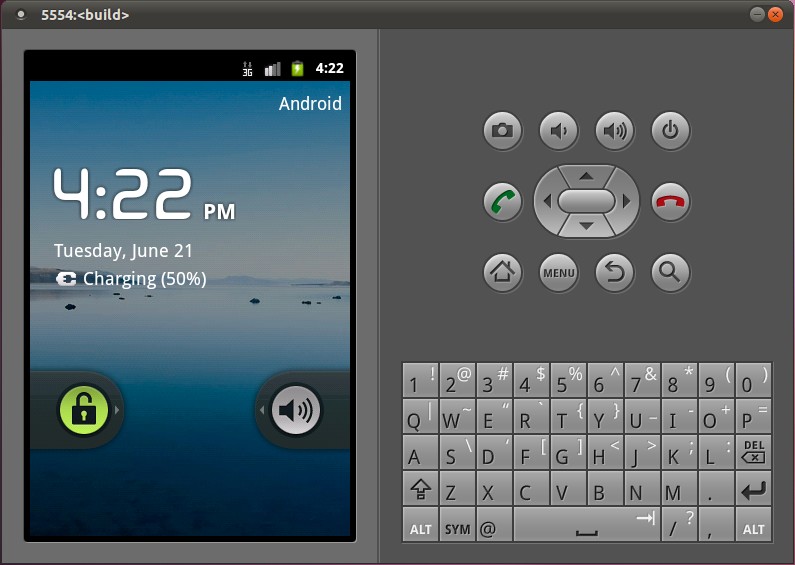tyle="margin:20px 0px 0px; font-size:14px; line-height:26px; font-family:Arial">
文章是在老罗的基础上改动的,因为老罗写的很好,不想浪费了这里辞藻,O(∩_∩)O~
看完了前面说的几本书之后,对Linux Kernel和Android有一定的认识了,是不是心里蠢蠢欲动,想小试牛刀自己编译一把Android源代码了呢?一直习惯使用Windows系统,而Android源代码是不支持在Windows上编译上,于是决定使用虚拟机安装Ubuntu,然后下载、编译和安装Android源代码。
一. 环境准备。
1. 磁盘空间预留20G左右,内存3G,因为一边要跑主机,一边要跑虚拟机,内存要求还是比较高的,这样才会比较流畅。
2. 安装VMWare 7.1.4。我的操作系统是Win7,VMWare的版本要新一点的,旧版本的VMWare在网络支持上比较差,由于要在虚拟机上下载Android源代码,没有网络是万万不行的。
3. 安装好VMWare后,接下来就安装Ubuntu系统了。我选择目前最新的版本ubuntu-11.04-alternate-i386,从网上查到的资料说,要编译Android源代码,Ubuntu的最低版本是8.04。下载好后,安装时采用一直默认安装即可。
4. 安装Git工具。Android源代码采用Git工具来管理,与SVN相比,这是一种分布式的源代码管理工具,而SVN是集中式的源代码管理工具。要安装Git工具,在Ubuntu上执行以下命令即可:
USER-NAME@MACHINE-NAME:~$ sudo apt-get install git-core gnupg
5. 安装Java SDK。在Ubuntu上执行以下命令:
USER-NAME@MACHINE-NAME:~$
sudo add-apt-repository ppa:ferramroberto/java
USER-NAME@MACHINE-NAME:~$
sudo apt-get update
USER-NAME@MACHINE-NAME:~$
sudo apt-get install sun-java6-jre sun-java6-plugin
USER-NAME@MACHINE-NAME:~$
sudo apt-get install sun-java6-jdk
6. 依赖的其它包。在Ubuntu上执行以下命令:
USER-NAME@MACHINE-NAME:~$ sudo apt-get install flex bison gperf libsdl-dev libesd0-dev libwxgtk2.6-dev build-essential zip curl
7. 调试工具。在Ubuntu上执行以下命令:
USER-NAME@MACHINE-NAME:~$ sudo apt-get install valgrind
二. 下载Android源代码工程。
1. 下载repo工具。在Ubuntu上执行以下命令:
USER-NAME@MACHINE-NAME:~$ wget https://dl-ssl.google.com/dl/googlesource/git-repo/repo
USER-NAME@MACHINE-NAME:~$ chmod 777 repo
USER-NAME@MACHINE-NAME:~$ cp repo /bin/
2. 下载Android最新版本源代码。在Ubuntu上执行以下命令:
USER-NAME@MACHINE-NAME:~$ mkdir Android
USER-NAME@MACHINE-NAME:~$ cd Android
USER-NAME@MACHINE-NAME:~/Android$ repo init -u https://dl-ssl.google.com/dl/googlesource/git-repo/repo
USER-NAME@MACHINE-NAME:~/Android$ repo sync
经过漫长的等待(我下载了两三天)后,就可以把Android源代码下载下来了。其间可能还有经历下载中断的情况,这时只要重新执行repo sync就可以了。
我没有采用这种方式获取源码,直接从老罗推荐的网站下载的源码,2.2.2版本的,搬运到linux下,解压即可
三. 编译Android源代码。
1. 编译。在Android目录下执行以下命令:
USER-NAME@MACHINE-NAME:~/Android$ make
第一次编译要等待比较久的时间,编译成功后,可以看到下面的输出:
Target system fs image: out/target/product/generic/obj/PACKAGING/systemimage_intermediates/system.img
Install system fs image: out/target/product/generic/system.img
Target ram disk: out/target/product/generic/ramdisk.img
Target userdata fs image: out/target/product/generic/userdata.img
Installed file list: out/target/product/generic/installed-files.txt
2. 编译过程中可能会遇到的问题。
在我的linux开发环境中,我没有通过上面老罗说的方法安装jdk,而是用自己的方法安装的,安装方法可以看我的博客:ubuntu下安装jdk过程,我最初安装的是jdk1.6版本的,编译过程中提示一下错误:
Checking build tools versions...
************************************************************
You are attempting to build with the incorrect version
of java.
Your version is: java version "1.6.0_0".
The correct version is: 1.5.
Please follow the machine setup instructions at http://source.android.com/download
意思是我的jdk版本不符合编译需求,有以下两种解决办法:
1.编辑 build/core/main.mk
修改
java_version := $(shell java -version 2>&1 | head -n 1 | grep '[ "]1/.5[/. "$$]')
javac_version := $(shell javac -version 2>&1 | head -n 1 | grep '[ "]1/.5[/. "$$]')
为
java_version := $(shell java -version 2>&1 | head -n 1 | grep '[ "]1/.6[/. "$$]')
javac_version := $(shell javac -version 2>&1 | head -n 1 | grep '[ "]1/.6[/. "$$]')
缺点: 但编译sdk的时候还是会出现问题 。
make sdk
Docs droiddoc: out/target/common/docs/services
javadoc: 错误 - 在 doclet 类 DroidDoc 中,方法 start 已抛出异常 java.lang.reflect.InvocationTargetException
com.sun.tools.javac.code.Symbol$CompletionFailure: 未找到 sun.util.resources.OpenListResourceBundle 的类文件
所以这种方法很不建议大家使用,推荐第二种方法
2.安装1.5版本的jdk,不过这里值得注意的是,最好安装1.5.0_9以后的版本,以防出现问题,我安装的是1.5.0_21的,安装方法可以看我的博客:ubuntu下安装jdk过程
这里在我的编译过程中还存在一个问题,在编译android make时提示以下错误:
/bin/bash: jar: command not found
make: *** [out/host/common/obj/JAVA_LIBRARIES/apicheck_intermediates/javalib.jar] Error 127
这个错误是说编译过程中找不到jar命令,解决办法如下:
cd /usr/bin
必须先进入/usr/bin,下同
sudo ln -s -f /usr/lib/jvm/java/jdk1.5.0_21
/bin/jar
我的jdk是安装在/usr/lib/jvm/java/jdk1.5.0_21/目录下的
如果提示javah:commond not found,于是照葫芦画瓢,输入命令
cd /usr/bin
ln -s -f /usr/lib/jvm/java/jdk1.5.0_21/bin/javah
在编译sdk时,如果提示javadoc:commond not found,
cd /usr/bin
ln -s -f /usr/lib/jvm/java/jdk1.5.0_21/bin/javadoc
编译的时间很长啊,我在编译的时候是直接把这三个都添加了,以防万一啊,添加完成之后,记得检查一下,回到android的根目录,执行 ls -l ja*
root@ubuntu:/usr/bin# ls -l ja*
lrwxrwxrwx 1 root root 37 May 23 22:52 jar -> /usr/lib/jvm/java/jdk1.5.0_21/bin/jar
lrwxrwxrwx 1 root root 22 May 23 21:54 java -> /etc/alternatives/java
lrwxrwxrwx 1 root root 23 May 23 22:44 javac -> /etc/alternatives/javac
lrwxrwxrwx 1 root root 41 May 23 22:52 javadoc -> /usr/lib/jvm/java/jdk1.5.0_21/bin/javadoc
lrwxrwxrwx 1 root root 39 May 23 22:52 javah -> /usr/lib/jvm/java/jdk1.5.0_21/bin/
这样 make先编译android ,成功,然后 make sdk编译SDK ,成功。。。。
四. 安装编译好的Android镜像到模拟器上。
1. 设置环境变量:
USER-NAME@MACHINE-NAME:~/Android$ export PATH=$PATH:~/Android/out/host/linux-x86/bin
USER-NAME@MACHINE-NAME:~/Android$ export ANDROID_PRODUCT_OUT=~/Android/out/target/product/generic
其中,~/Android/out/host/linux-x86/bin有我们要执行的emulator命令,而~/Android/out/target/product/generic是Android镜像存放目录,下面执行emulator命令时会用到。
2. 运行模拟器。
USER-NAME@MACHINE-NAME:~/Android$ emulator
模拟器运行需要四个文件,分别是Linux Kernel镜像zImage和Android镜像文件system.img、userdata.img和ramdisk.img。执行emulator命令时,如果不带任何参数,则Linux Kernel镜像默认使用~/Android/prebuilt/android-arm/kernel目录下的kernel-qemu文件,而Android镜像文件则默认使用ANDROID_PRODUCT_OUT目录下的system.img、userdata.img和ramdisk.img,也就是我们刚刚编译出来的镜像问题。
当然,我们也可以以指定的镜像文件来运行模拟器,即运行emulator时,即:
USER-NAME@MACHINE-NAME:~/Android$ emulator -kernel ./prebuilt/android-arm/kernel/kernel-qemu -sysdir ./out/target/product/generic -system system.img -data userdata.img -ramdisk ramdisk.img
到这里,我们就可以在模拟器上运行我们自己编译的Android镜像文件了,是不是很酷呢?但是注意,这里说的Android镜像文件,只是包括system.img、userdata.img和ramdisk.img这三个文件,而Linux Kernel镜像用的是Android为我们预编译好的kernel-qemu镜像。那么,有没有办法使用我们自己编译的Linux Kernel镜像呢?答案上肯定的,这样我们就可以完全DIY自己的Android系统了!我将在下一篇文章描述如果编译自己的Linux Kernel镜像,敬请期待~
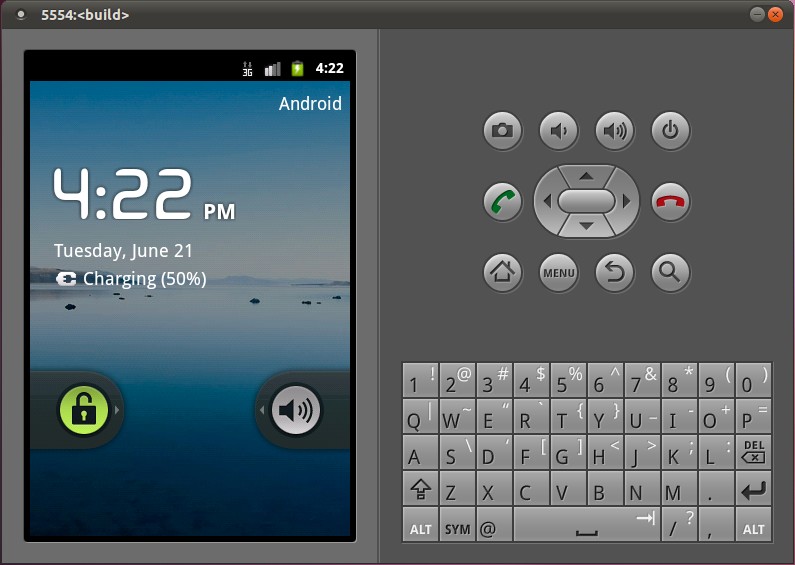
PS:主线上最新源代码是不稳定版本,使用过程可能会有问题
另外,如果从官方下载不到源代码(大家懂的),可以从这里下:http://zhu.im/Android/
老罗的新浪微博:http://weibo.com/shengyangluo,欢迎关注!